फिक्स: संरक्षित दृश्य में फ़ाइलें नहीं खोल सकता
अनेक वस्तुओं का संग्रह / / August 04, 2021
विज्ञापनों
Microsoft Windows सुचारू रूप से कार्य करता है जब तक कि त्रुटियां नहीं होती हैं और उपयोगकर्ता के प्रदर्शन को प्रभावित करता है। हाल ही में, बहुत से Microsoft Office 365 उपयोगकर्ताओं ने कथित तौर पर दावा किया है कि वे संरक्षित दृश्य में फाइलें नहीं खोल सकते। हालांकि पहले से संरक्षित दृश्य में फाइलें खोलना और देखना अपेक्षाकृत आसान था, और समस्या हाल ही में हो रही है।
यह त्रुटि मुख्य रूप से Microsoft Word या Microsoft Excel फ़ाइलों के लिए उत्पन्न होती है, विशेष रूप से वे जो आउटलुक ई-मेल से जुड़े थे। इस समस्या के कारण, उपयोगकर्ताओं को फ़ाइल तक पहुँचने के लिए प्रोग्राम को कई बार छोड़ना पड़ता है। समस्या को ध्यान में रखते हुए, हम आपके लिए कुछ संभावित उपाय लेकर आए हैं, जिनके माध्यम से आप उक्त त्रुटि से छुटकारा पा सकते हैं।
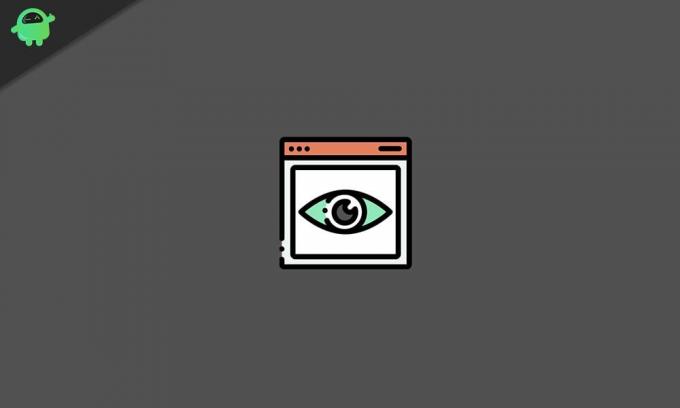
पृष्ठ सामग्री
-
1 "प्रोटेक्ट व्यू में फाइलें न खोलें" त्रुटि को कैसे ठीक किया जाए?
- 1.1 FIX 1: अपनी फ़ाइलों की मरम्मत के लिए एक समर्पित उपकरण का उपयोग करें:
- 1.2 FIX 2: संरक्षित दृश्य सेटिंग अक्षम करें:
- 1.3 FIX 3: DisplayLink ड्राइवर को अपडेट करें:
- 1.4 FIX 4: Microsoft Word या Excel फ़ाइल को अनब्लॉक करें:
- 1.5 FIX 5: हार्डवेयर ग्राफ़िक्स त्वरण अक्षम करें:
"प्रोटेक्ट व्यू में फाइलें न खोलें" त्रुटि को कैसे ठीक किया जाए?
त्रुटि "प्रोटेक्ट व्यू में फाइलें नहीं खोल सकती" विभिन्न कारणों से हो सकती है, इसलिए इस आलेख में बताए गए सुधारों को एक-एक करके नीचे देखें और पता लगाएं कि आपके लिए कौन से काम करते हैं।
विज्ञापनों
FIX 1: अपनी फ़ाइलों की मरम्मत के लिए एक समर्पित उपकरण का उपयोग करें:
जिस फ़ाइल को आप खोलने की कोशिश कर रहे हैं, उससे संबंधित किसी भी समस्या के कारण "प्रोटेक्ट व्यू में फाइलें न खोलें" त्रुटि हो सकती है। इस प्रकार, आपको जो पहला प्रयास करना चाहिए वह आपकी फ़ाइलों की मरम्मत के लिए एक समर्पित उपकरण का उपयोग कर रहा है। ऐसे किसी भी उपकरण का उपयोग करें, जो फाइलों को ऑटो रिपेयर कर सकता है, ताकि आपको एक के बाद एक इनसे गुजरना न पड़े।
FIX 2: संरक्षित दृश्य सेटिंग अक्षम करें:
दूसरा फिक्स जो हम लेकर आए हैं वह प्रोटेक्टेड व्यू सेटिंग्स को डिसेबल करना है। ऐसा करने के लिए, आपको निम्न चरणों का पालन करने की आवश्यकता है;
- के लिए जाओ Microsoft Word या Microsoft Excel आपके सिस्टम में और एप्लिकेशन का खुला होना।
- अब ऊपर-बाएँ कोने पर, क्लिक करें फ़ाइल और फिर बाएँ-बाएँ मेनू से, पर क्लिक करें विकल्प.

- फिर से, बाएँ फलक मेनू से, विकल्प पर क्लिक करें ट्रस्ट केंद्र और फिर बटन का चयन करें विश्वास केंद्र सेटिंग्स.
- ट्रस्ट सेंटर विंडो से, विकल्प चुनें संरक्षित दृश्य।

- अब क सभी चेकबॉक्स को अनचेक करें से पहले स्थित है संरक्षित दृश्य सक्षम करें विकल्प।
- अंत में, पर क्लिक करें ठीक है और फिर खिड़की छोड़ दें।
- एक बार हो जाने के बाद, अब फ़ाइल को खोलने का प्रयास करें और जाँचें कि उक्त त्रुटि हल हुई है या नहीं।
FIX 3: DisplayLink ड्राइवर को अपडेट करें:
डिस्प्लेलिंक ड्राइवर को अपडेट करने से "प्रोटेक्ट व्यू में फ़ाइलें न खोलें" त्रुटि से छुटकारा पाने में मदद मिल सकती है। ऐसा करने के लिए, हम आपको समर्पित तृतीय-पक्ष सॉफ़्टवेयर का उपयोग करने की सलाह देते हैं।
DisplayLink को अपडेट करने के बाद, अब आपको यह देखना होगा कि उक्त समस्या हल हुई है या नहीं।
FIX 4: Microsoft Word या Excel फ़ाइल को अनब्लॉक करें:
जब Microsoft वर्ड या एक्सेल फाइल / डॉक्यूमेंट ब्लॉक हो जाता है, तो यह यूजर को "प्रोटेक्ट व्यू में फाइल्स को ओपन नहीं" कर सकता है। इसलिए, फ़ाइल को अनवरोधित करने से आपको त्रुटि को हल करने में मदद मिल सकती है। ऐसा करने के लिए,
विज्ञापनों
- के पास जाओ विंडोज टास्कबार और फिर पर क्लिक करें फाइल ढूँढने वाला बटन।
- अब वह फ़ोल्डर खोलें जो एमएस वर्ड / एक्सेल त्रुटि प्रदर्शित कर रहा था ”फ़ाइल संरक्षित दृश्य में नहीं खुल सकती थी।
- अब राईट क्लिक करें वर्ड / एक्सेल दस्तावेज़ और फिर सेलेक्ट करें गुण।

- गुण विंडो से चेकबॉक्स पर टिक करें विकल्प से पहले स्थित है अनब्लॉक करें।
- अब का चयन करें लागू बटन और फिर पर क्लिक करें ठीक है।
- एक बार हो जाने के बाद, जांच लें कि उक्त त्रुटि हल हुई है या नहीं।
FIX 5: हार्डवेयर ग्राफिक्स त्वरण को अक्षम करें:
यदि उपरोक्त में से कोई भी सुधार आपके लिए काम नहीं करता है, तो हार्डवेयर ग्राफिक्स त्वरण को अक्षम करने पर विचार करें। ऐसा करने के लिए,
- सबसे पहले, खुला शब्द या एक्सेल.
- ऊपरी-बाएँ कोने पर जाएँ और क्लिक करें फ़ाइल.
- अब बाएँ-बाएँ मेनू से, पर क्लिक करें विकल्प.
- पर क्लिक करें उन्नत बाएँ फलक मेनू पर विकल्प।

- अब क चेकबॉक्स पर टिक करें विकल्प से पहले स्थित है हार्डवेयर ग्राफिक्स त्वरण अक्षम करें.
- अंत में, पर क्लिक करें ठीक है और विंडो बंद करें।
- अंत में, फ़ाइल को “के साथ खोलें”प्रोटेक्ट व्यू में फाइलें न खोलें“त्रुटि और जाँच करें कि समस्या हल हुई है या नहीं।
संरक्षित दृश्य में फ़ाइल खोलने का प्रयास करते समय उपयोगकर्ता अप्रत्याशित त्रुटि के बारे में दावा कर रहे हैं। Microsoft Office फ़ाइल खोलने के दौरान "फ़ाइल संरक्षित फ़ाइल में संरक्षित नहीं हो सकती" प्रदर्शित होगी और फिर उपयोगकर्ताओं को इसे एक्सेस करने से रोकती है। इसलिए, इस लेख के भीतर हमने उन सभी सूचनाओं को प्रदान करने का प्रयास किया है जो आपको उक्त त्रुटि को ठीक करने में मदद करेंगी।
ये सभी संभावित सुधार थे जो आपको "व्यू प्रोटेक्ट व्यू में फाइलें न खोलें" से छुटकारा पाने में मदद कर सकते हैं। सभी फ़िक्सेस, जैसा कि ऊपर बताया गया है, थके हुए और परीक्षण किए गए हैं और उन उपयोगकर्ताओं की सफलतापूर्वक मदद की है जो बार-बार त्रुटि का सामना कर रहे थे। हमें उम्मीद है कि आप इन सभी को उपयोगी और प्रासंगिक पाएंगे। यदि आपके पास कोई प्रश्न या प्रतिक्रिया है, तो कृपया नीचे टिप्पणी बॉक्स में टिप्पणी लिखें।
2015 का माइक्रोसॉफ्ट सर्फेस प्रो 4 एक विंडोज 10 पावर्ड टैबलेट डिवाइस है जिसमें इंटेल कोर एम 3 है...
विंडोज सिस्टम नोटिफिकेशन को system नोटिफिकेशन बैनर्स ’के रूप में भी जाना जाता है…
सेवा पंजीकरण गायब है, या भ्रष्ट त्रुटि विंडोज 10 में एक सामान्य त्रुटि है, और इसका मतलब है...

![गैलेक्सी S7 किनारे [हांगकांग] के लिए G9350ZHU2BRD1 अप्रैल 2018 सुरक्षा डाउनलोड करें](/f/d40db37415ad506f09c19f0759309e7f.jpg?width=288&height=384)

